win7怎么设置分辨率,轻松设置,舒适视觉体验
亲爱的电脑小白们,是不是有时候看着电脑屏幕,觉得画面模糊,分辨率不够清晰呢?别急,今天就来手把手教你如何轻松设置win7系统的分辨率,让你的电脑屏幕焕然一新!
一、找到屏幕分辨率设置
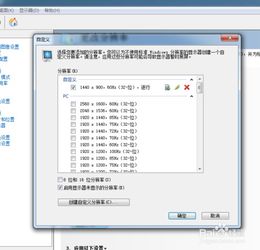
1. 右键点击桌面:首先,把鼠标光标放在电脑桌面的任意空白处,然后右键点击,会出现一个菜单。
2. 选择屏幕分辨率:在这个菜单里,找到并点击“屏幕分辨率”这个选项,就像找到宝藏一样,是不是有点小激动呢?
二、探索分辨率的世界
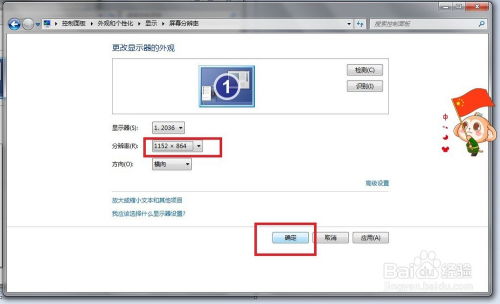
1. 分辨率下拉菜单:点击屏幕分辨率后,你会看到一个窗口,里面有一个“分辨率”的下拉菜单。
2. 选择合适的分辨率:在这个下拉菜单里,你可以看到很多不同的分辨率选项,比如1024x768、1280x720、1920x1080等等。选择一个你觉得最合适的分辨率,点击“应用”。
三、高级设置,更精准的掌控
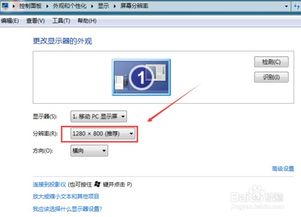
1. 点击高级设置:如果你对分辨率有更高的要求,可以点击窗口右下角的“高级设置”按钮。
2. 列出所有模式:在这里,你可以看到更多更详细的分辨率选项,点击“列出所有模式”按钮,就像打开了一个宝箱,里面藏着无数宝藏。
四、调整刷新率和色位
1. 屏幕刷新频率:在高级设置窗口中,你可以看到“屏幕刷新频率”的选项。刷新率越高,画面越流畅,但过高或过低都可能对眼睛造成伤害。根据自己的显示器类型和舒适度来选择合适的刷新率。
2. 色位:如果你是专业设计师或者对色彩有特别要求,可以调整色位。一般来说,24位色位就足够了。
五、设置完成,大功告成
1. 应用和确定:设置好分辨率、刷新率和色位后,点击“应用”,然后点击“确定”。
2. 观察效果:这时候,你的电脑屏幕分辨率应该已经调整好了。你可以观察画面是否清晰,是否舒适。
六、遇到问题怎么办
1. 不支持某些分辨率:如果你发现某些分辨率选项无法选择,那可能是因为你的显示器或系统不支持这些分辨率。你可以尝试降低分辨率,或者查看电脑的说明书或官方网站获取更多信息。
2. 画面闪烁:如果你发现调整分辨率后画面闪烁,可以尝试降低刷新率,或者检查显示器是否有问题。
通过以上步骤,相信你已经学会了如何设置win7系统的分辨率。现在,你的电脑屏幕是不是清晰多了?是不是感觉整个世界都明亮了起来?快去试试吧,让你的电脑焕发新的活力!
下一篇:绣名字,毛巾、校服上的名字绣艺术
猜你喜欢
-

周末到了,是不是觉得幼儿园的小朋友们也该放松一下啦?今天,就让我带你一起走进幼儿园的周末娱乐游戏世界,看看那些充满童趣和创意的活动吧!一、户外探险,快乐无限周末...
网红八卦2025-07-10 -

亲爱的读者们,今天我要给你带来一个超级劲爆的消息,让你这个周末的瓜吃得爽歪歪!你知道那个超级火的吃瓜网站51吗?最近,它可是爆出了重磅黑料,让人瞠目结舌。下面就...
网红八卦2025-07-10 -

说到娱乐圈里的那些事儿,邓家佳这个名字可真是让人眼前一亮。她不仅颜值高,演技也杠杠的,今天就来给你好好扒一扒这位女神的个人资料和简介,让你对她有个更全面的认识!...
网红八卦2025-07-10 -

亲爱的朋友们,你是否曾在夜幕降临的时候,被那些绚烂多彩的花火所吸引?想象在家的舒适沙发上,一杯热茶在手,屏幕上播放着一部精彩纷呈的电视剧,那该是多么美好的时光啊...
网红八卦2025-07-10 -

娱乐圈的魅力,犹如璀璨的星辰,照亮了无数人的梦想。在这个光怪陆离的世界里,明星们如同璀璨的明珠,闪耀着独特的光芒。今天,就让我们一起走进娱乐圈,探寻那些令人着迷...
网红八卦2025-07-09